আসসালামু আলাইকুম
আশা করি সকলেই অনেক ভালো আছেন। প্রায় অনেকদিন ধরেই আপনাদের সাথে বেশ কয়েকটি গেমস রিভিউ পোস্ট করেছি। তাই ভাবলাম আজকে একটু নতুন টাইপের কিছু একটা নিয়ে পোস্ট লিখি। তাই একটু চিন্তা ভাবনা করে আজকে নিয়ে আসলাম আপনাদের জন্য Ai দিয়ে প্রফেশনাল প্রোফাইল ছবি তৈরি করার একটি টিউটোরিয়াল নিয়ে হাজির হলাম।
আশা করছি প্রতিবারের মতো আজকের পোস্টটাও আপনাদের কাছে ভালো লাগবে। আর Ai দিয়ে প্রোফাইল ছবিটা সম্পূর্ণ ভাবে একবার তৈরি হয়ে যাওয়ার পর আপনাদের কাছে সেটা ভালো লাগবেই (যদি সব ঠিকঠাক ভাবে করেন) । তবে পোস্ট শুরু করার আগেই চলুন আমরা দেখে নেই প্রোফাইল ছবিটি কেমন হবে!!
তো উপরের ছবিটি দেখে আশা করছি বুঝতেই পারছেন যে, প্রোফাইল ছবিটি কেমন হবে! তো ঠিক এইভাবে আপনার ছবিও যদি তৈরি করতে চান তাহলে আজকের এই পোস্টটি পুরোটা দেখুন। আশা করি কাজে লাগবে।
Ai দিয়ে প্রফেশনাল প্রোফাইল ছবি তৈরির উপায়
উপরে যে ছবিটা আমি দিয়েছিলাম সেটা কিন্তু সম্পূর্ণটাই Ai দিয়েই তৈরি হয়েছে, তবে ফেসটা অন্য কারো ব্যবহার করা হয়েছে (গুগল থেকে ডাউনলোড করা রেন্ডম পিক থেকে)। তাছাড়া বডি, ব্যাকগ্রাউন্ড, কালার অপ্টিমাইজেশন সবটাই Ai করেছে। তো ঠিক একইভাবে আপনারাও যদি ছবি তৈরি করতে চান তাহলে নিচের সব গুলো নিয়ম ভালোভাবে ফলো করবেন। আমি নিচে সব গুলো নিয়ম পয়েন্ট আকারে দিয়ে দিচ্ছি, সেগুলো ভালোভাবে লক্ষ করুন।
১. প্রথমেই আমাদের যেতে হবে Ideogram.ai এই ওয়েবসাইটে।
২. ওয়েবসাইটে প্রবেশের পরে আপনাদের সামনে ঠিক নিচের স্ক্রিনশট এর মতো একটি পেজ আসবে। সেখান থেকে আপনারা Continue With Google বাটনে ক্লিক করে দিবেন।
৩. এরপর আপনাদের সামনে নতুন একটি পেজ ওপেন হবে, সেখানে আপনাদের যতগুলো ইমেইল আছে সব গুলো শো করবে। সেখান থেকে যে কোনো একটি সিলেক্ট করে দিবেন। এরপর পার্মিশন চাইলে “Continue” বা “চালিয়ে যান” বাটনে ক্লিক করে দিবেন। এটা মূলত লগ ইন প্রসেস। (এখানে আমি লগ ইন সিস্টেম শুধু লিখে দিলাম, সিকিউরিটি পার্পোজ ইমেল শো করলাম না। আশা করি বুঝতে পেরেছেন।)
৪. এরপর আপনাদের সামনে নিচের স্ক্রিনশট এর মতো পেজ ওপেন হবে। সেখানে আপনাদের থেকে ইউজার নেম ও আপনার একটা নাম চাইবে। তবে এটা আপনার ইমেইল থেকে তথ্য কালেক্ট করে আগে থেকেই ফিল আপ করে দিবে। আপনারা শুধু কন্টিনিউ বাটনে ক্লিক করে দিবেন। (তবে আপনাদের ইউজার নেম আগে থেকেই যদি কেউ ইউজ করে থাকে, তবে সেক্ষেত্রে আপনাদের নতুন একটি ইউনিক ইউজার নেম দিতে হতে পারে)
৫. এরপর নিচের মতো পপ আপ আসলে ক্লোজ করে দিবেন।
৬. এবার স্ক্রিনশট এর দেখানো মতো প্লাস আইকনে ক্লিক করুন।
৭. এবার আপনাদের সামনে নতুন একটি পেজ ওপেন হবে। সেখানে আপনাদের Text to Image তৈরি করতে হবে।
৮. তো এখানে আপনারা ঠিক একই Promt দিবেন, যেটা আমি দিয়েছি। আর আমি Promt টা নিচে দিয়ে দিচ্ছি সেটা কপি করে দিয়ে দিবেন। ছেলে ও মেয়েদের ক্ষেত্রে আলাদা promt আছে, আমি দুইটাই দিয়ে দিচ্ছি।
Male Prompt: in a dark studio, young man site heroically, dressed in a black blazer and white shirt. cinematic lighting cats a light shadow on his face, giving a professional corporate look. similar to a LinkedIn in business profile photo. formal corporate profile picture, solid great dark background, Bangladeshi, age: 22. cute hairstyle, black hair, urban look, glasses on eyes.
For girls: in a dark studio, young women site heroically, dressed in a black blazer and white shirt. cinematic lighting cats a light shadow on his face, giving a professional corporate look. similar to a LinkedIn in business profile photo. formal corporate profile picture, solid great dark background, Bangladeshi, age: 22. cute hairstyle, black hair, urban look, glasses on eyes.
এখানে যে promt দেওয়া আছে, সেটাতে চোখেতে কোনো চশমা থাকবে। কিন্তু যারা চোখে চশমা ব্যবহার করেন না তারা Promt এর শেষের “glasses on eyes” এই লেখাটা মুছে দিবেন। আর একটু লক্ষ করুন promt এর শেষের দিকে age: 22 লেখা আছে, সেখানে আপনার বয়স অনুযায়ী বছর দিয়ে দিবেন।
৯. এরপর আর কিছু করার দরকার নেই, উপরের দিকে Generate অপশন পাবেন, সেখানে ক্লিক করে দিবেন।
১০. এবার কিছুক্ষণ ওয়েট করলেই আপনার সামনে ৪ টি ছবি জেনেরেট হয়ে আসবে। সেখান থেকে আপনাদের যে ছবিটা ভালো লাগবে সেটাতে ক্লিক করে দিবেন। যদি ভালো না লাগে তাহলে আবার জেনেরেট করবেন সেইম নিয়মে। (এখানের ছবিতেই আপনার ফেস লাগানো হবে, তাই আপনার বডির সাথে মিলে যায় তেমন পিক সিলেক্ট করবেন। যদি চশমা ইউজ করেন তাহলে অবশ্যই চশমা দিয়ে পিক জেনেরেট করবেন।)
১১. পছন্দ হওয়া পিক সিলেক্ট করার পর, সেটা ওপেন হলে ছবিতে লং প্রেস করে ধরে রাখবেন, তারপর সেটা ডাউনলোড করে নিবেন। (নরমালি গুগল ক্রোম থেকে যেভাবে ডাউনলোড করেন)
১২. ছবি ডাউনলোড হয়ে গেলে এবার আপনারা Remaker.ai এই ওয়েবসাইটে চলে যান। যদি লগ ইন করতে বলে তাহলে করে নিবেন।
১৩. এই সাইটে প্রবেশ করলে আপনাদের সামনে দুইটা ছবি আপলোডের বক্স পাবেন। সেখান থেকে প্রথম বক্সে একটু আগের ডাউনলোড করা ছবিটা সিলেক্ট করবেন। (বক্সে ক্লিক করলে গ্যালারিতে নিয়ে যাবে, সেখান থেকে সিলেক্ট করতে পারবেন। আর ২য় বক্সে আপনার একটি ছবি সিলেক্ট করে দিবেন।)
তবে এক্ষেত্রে খেয়াল রাখবেন text থেকে যে ছবি তৈরি করলাম সেই ছবিতে ফেস যে এঙ্গেলে আছে আর আপনি আপনার ছবি যে সিলেক্ট করলেন সেটার ফেস এঙ্গেল প্রায় এক রকম হতে হবে (তাহলে ভালো রেজাল্ট পাবেন)। আর প্রয়োজন হলে আপনার ছবি ক্রোপ করে শুধু ফেসটা ২য় বক্সে সিলেক্ট করতে। ঠিক নিচের স্ক্রিনশট এর মতো। তারপর নিচে Swap অপশন পাবেন সেটা সিলেক্ট করে দিবেন।
১৪. ব্যাস কাজ শেষ। এবার কিছুক্ষণ ওয়েট করুন। আর দেখুন ছবি তৈরি হয়ে গেছে। এবার শুধু রেজাল্ট টা দেখুন একবার।
শেষ কথা
আশা করবো টিউটোরিয়ালটি আপনারা বুঝতে পেরেছেন। যতটা সহজভাবে বোঝানো সম্ভব আমি চেষ্টা করেছি বোঝাতে। তাও যদি কোথাও বুঝতে সমস্যা হয় তাহলে কমেন্ট করে জানাবেন আমি অবশ্যই সেটার রিপ্লে দিবো। আজকের পোস্ট এখানেই শেষ করছি। পরবর্তী পোস্টে আবার দেখা হবে। সে পর্যন্ত সকলেই ভালো থাকবেন। আল্লাহ হাফেজ।
The post Ai দিয়ে তৈরি করুন প্রফেশনাল প্রোফাইল ছবি মাত্র কয়েক মিনিটেই !! appeared first on Trickbd.com.
source https://trickbd.com/tricks/1626432


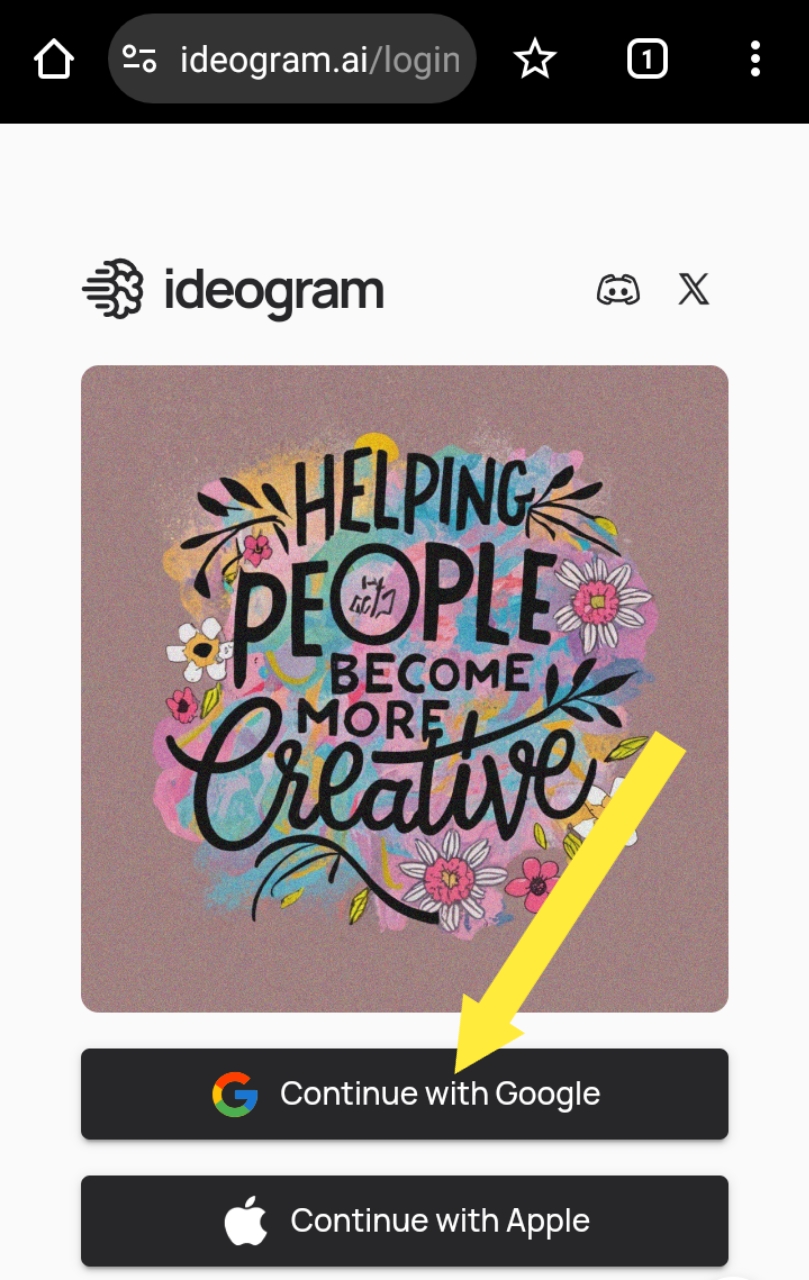
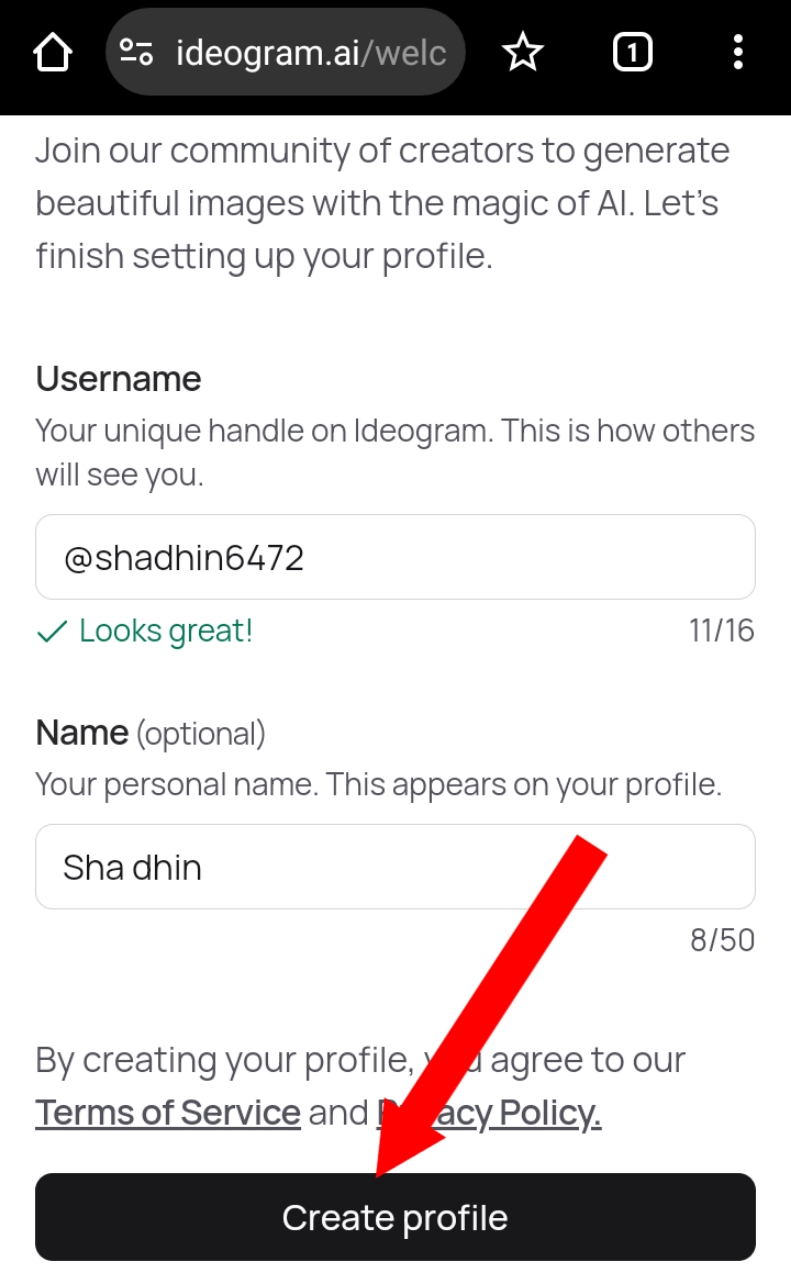
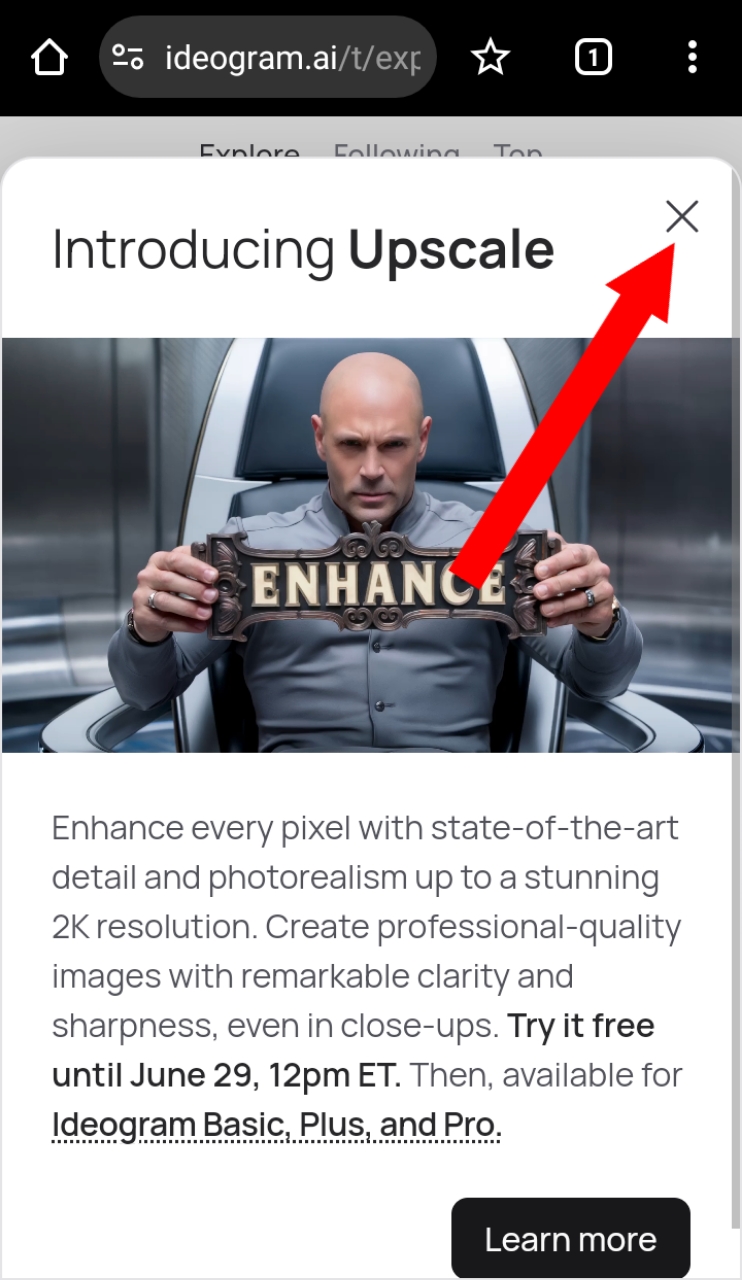
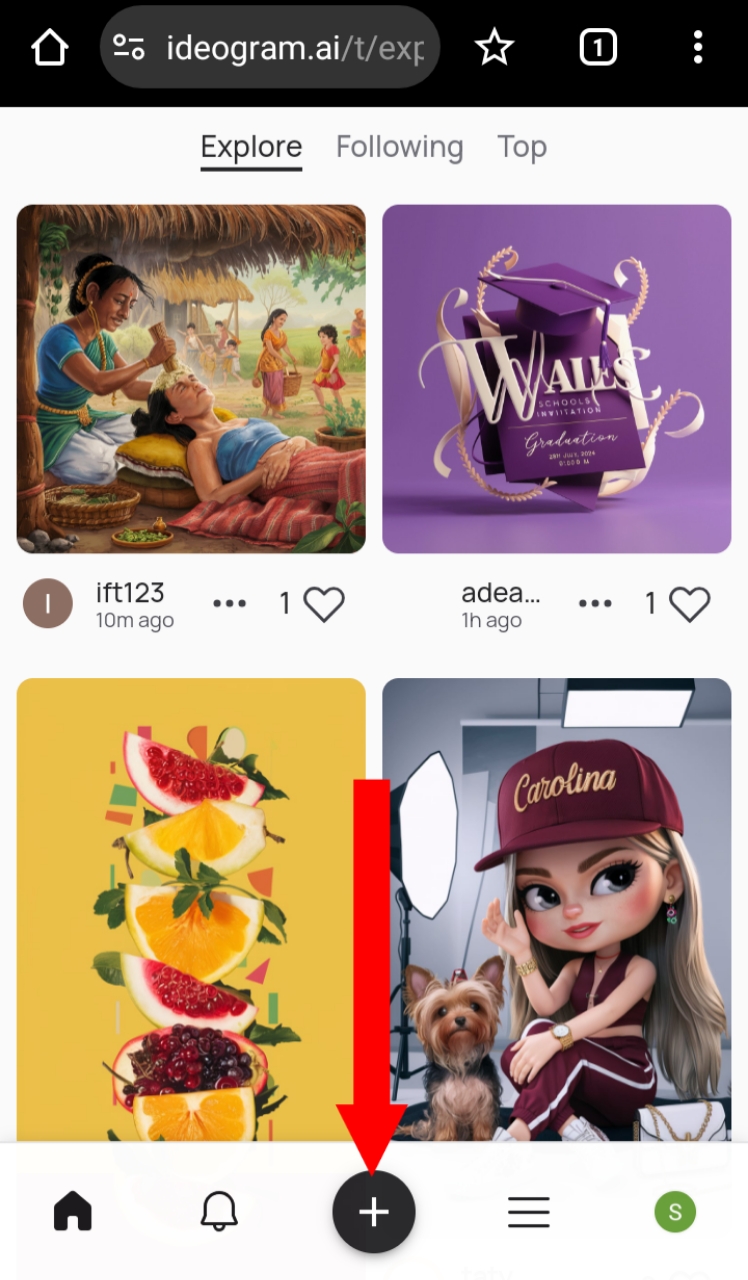
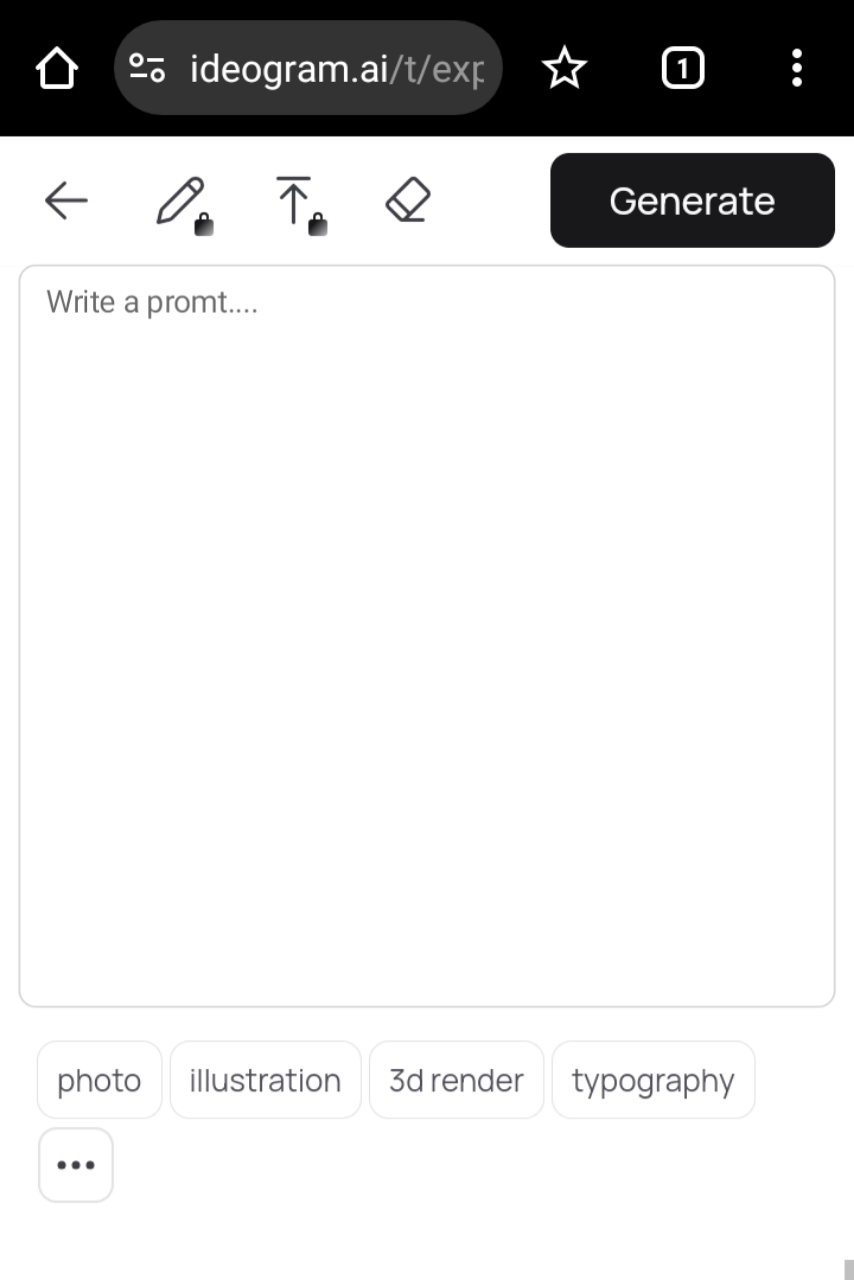
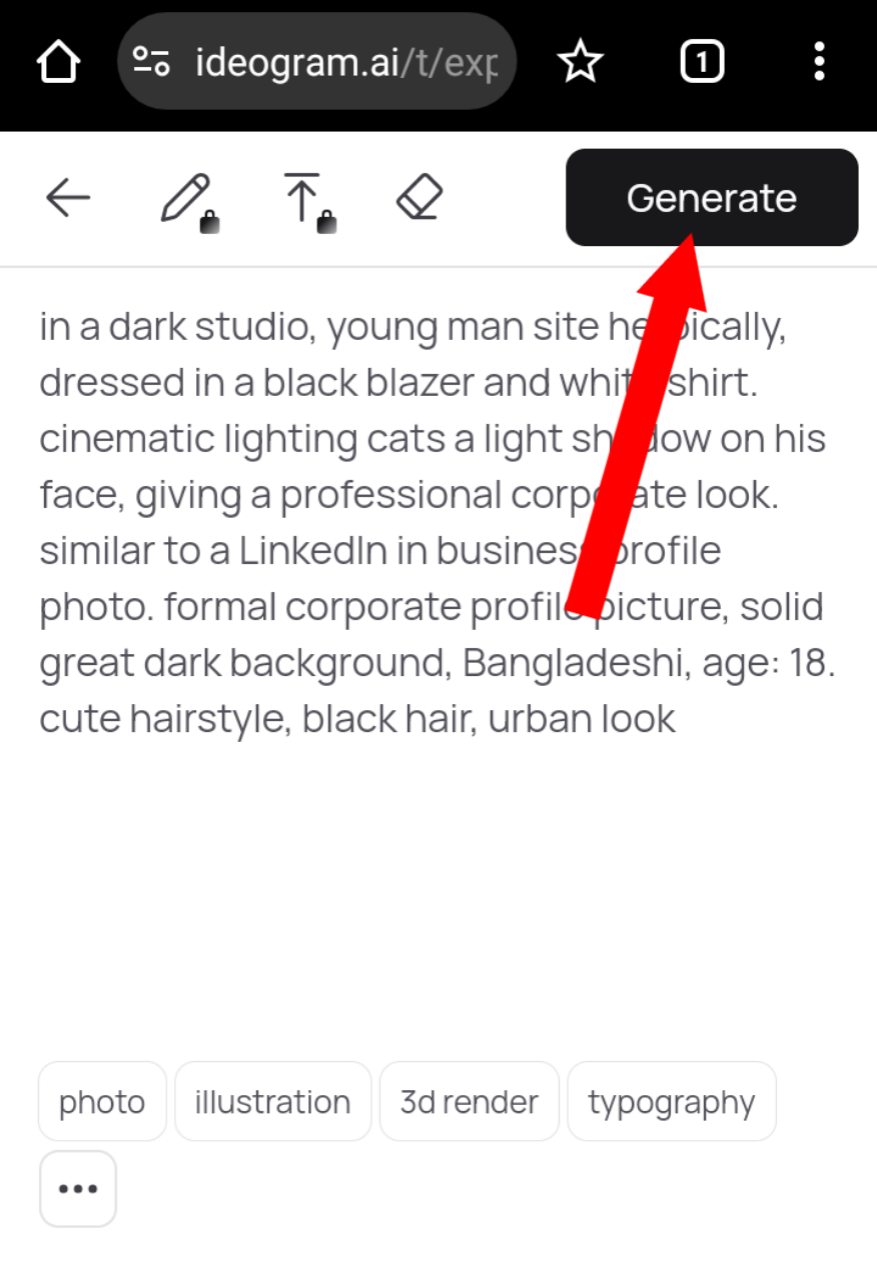
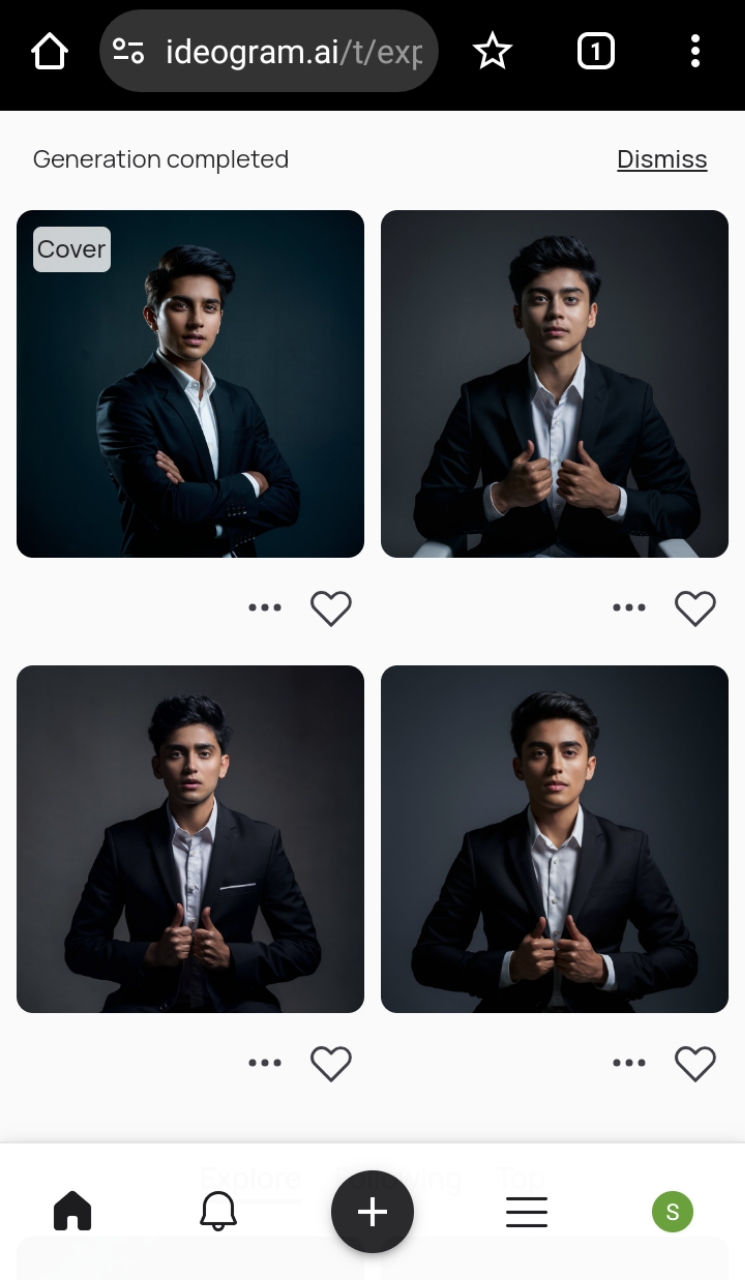
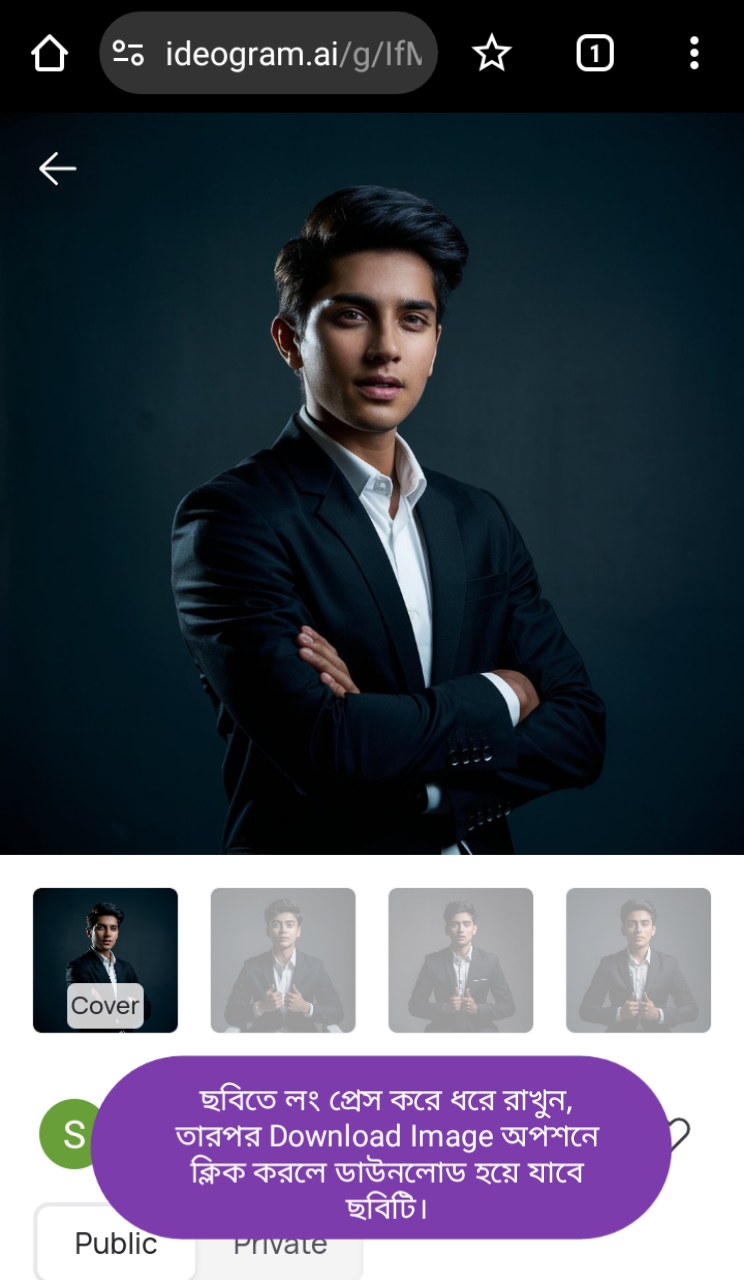
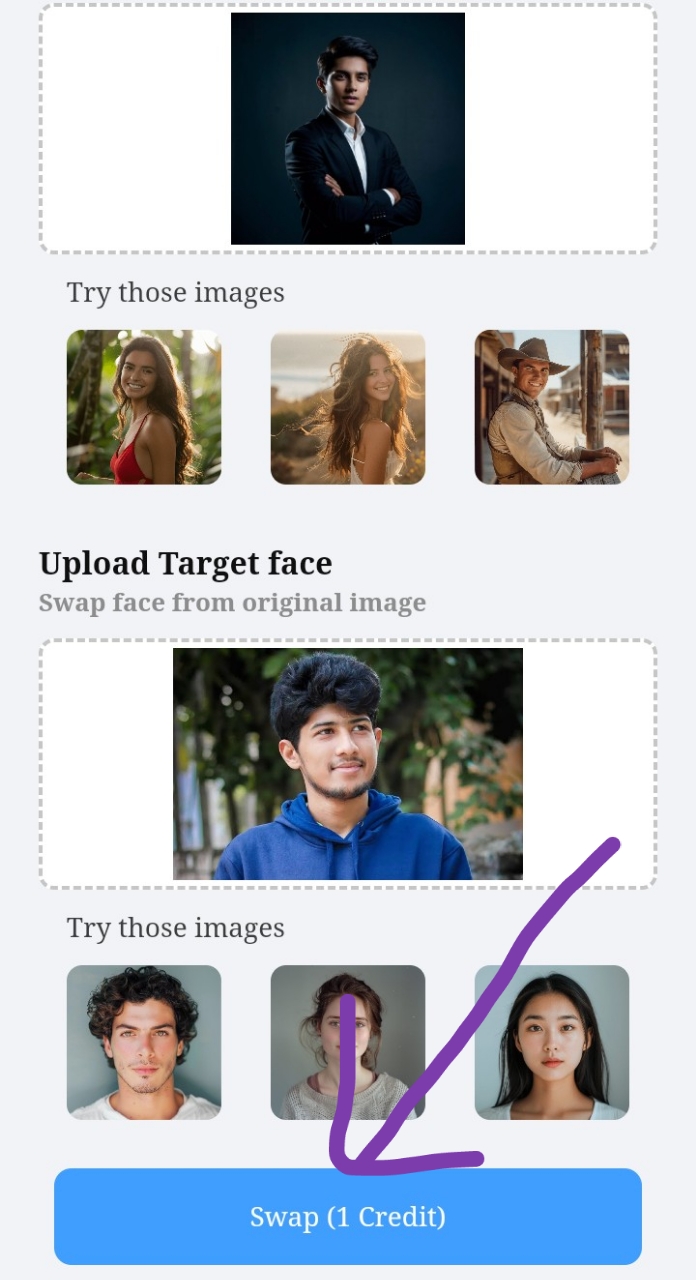
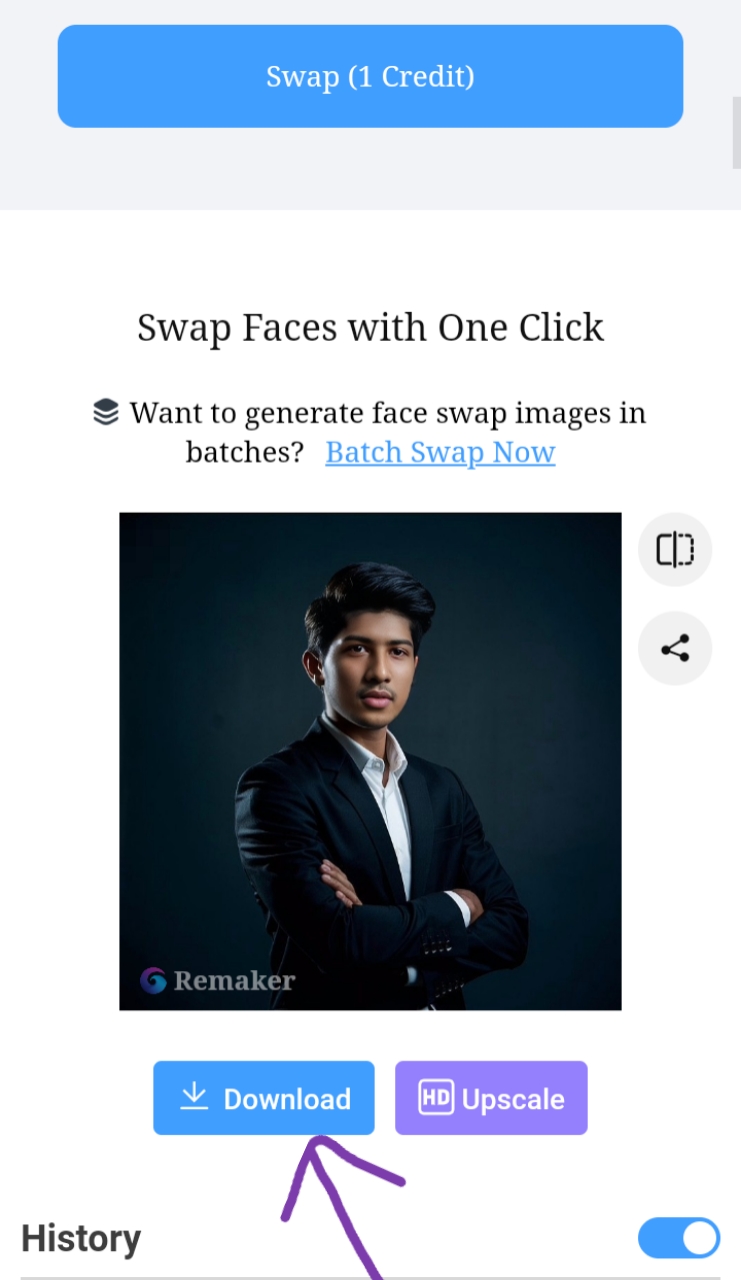





0 মন্তব্যসমূহ